excel锁定单元格内容不允许更改
方法/步骤
1、首先点按工作区左上角单元格行标签和列标签的交汇处的全选按钮 或者按ctrl+a全选工作表内的所有单元格 此时单元格呈现反白显示 然后点按菜单栏格式命令 在弹出的菜单中点按单元格命令 或者直接按ctrl+1调出单元格格式命令
2、在弹出的单元格格式命令对话框中点按最右侧的保护选项卡 将保护选项卡下的锁定和隐藏的对钩全部去掉 然后点按确定 这样就将工作表区域中所有的单元格格式都设置为了非锁定属性了
3、选中某个想设置为不能修改的单元格或者某些不能被修改的单元格区域 然后点按菜单栏下的格式命令 在弹出的菜单中点按单元格格式命令 或者直接点按快捷键ctrl+1调出单元格格式对话框
4、在单元格格式对话框中点按最右侧的保护选项卡 然后勾选锁定前面的对钩 隐藏前面的对钩不要勾选 然后点按确定 通过这一步骤的操作 工作表中的单元格分为了锁定属性单元格区域和非锁定属性单元格区域 锁定属性单元格区域可以通过进一步的设置 使其不能被修改
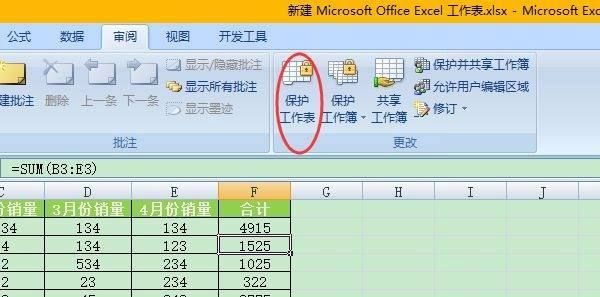
excel中如何对部分内容设置不可见
在Excel中,您可以使用以下方法来设置部分内容不可见:
隐藏行或列:选中要隐藏的行或列,然后在"开始"选项卡中找到"格式"选项,选择"隐藏和取消隐藏",然后选择"隐藏选定的列"或"隐藏选定的行"。
使用密码保护:如果您希望某些特定内容在Excel文件中不可见,可以将整个工作表或特定单元格区域设置为密码保护。在"文件"选项卡中,选择"信息",然后选择"保护工作簿",然后选择"用密码进行加密"。输入密码后,保存文件并关闭。当您再次打开文件时,您需要输入密码才能查看隐藏的内容。
使用公式隐藏数据:您可以使用公式来隐藏数据。例如,您可以使用公式将单元格的值设置为零或空字符串。在要隐藏数据的单元格中输入以下公式:=IF(A2="","",0)。这将使单元格中的数据在显示时为零,但实际上是隐藏的。
使用数据验证:使用数据验证,您可以限制单元格中输入的内容,并将其设置为不可见。在"数据"选项卡中,选择"数据验证",然后选择"设置",然后输入允许输入的值。在"错误提示"选项卡中,选择"不显示任何错误",然后单击"确定"。这样,只有允许输入的值才会显示在单元格中,其他值将被隐藏。
请注意,这些方法仅适用于Excel电子表格,而不适用于其他类型的文档,如Word文档或PDF文档。
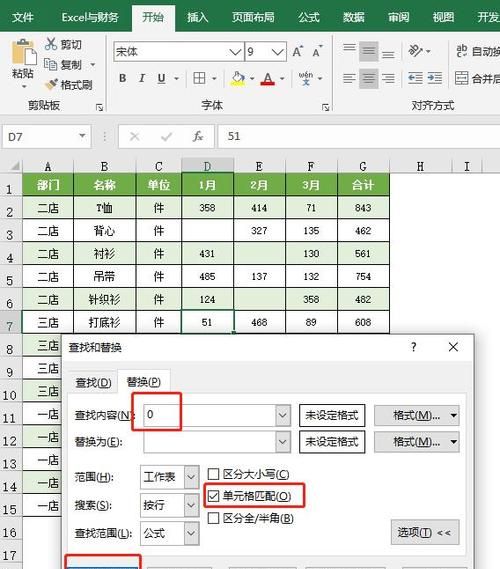
excel如何锁定某几列而不被修改
首先,需要保护Excel工作簿的单元格。打开Excel文档,单击菜单栏中的“审阅”选项卡,然后选择“保护工作表”命令。
在弹出的“保护工作表”对话框中,设置密码(可选),然后启用工作表的保护功能。这样会保护所有单元格,不允许用户对其进行修改。
但是,您可以选择要解除其保护的单元格。例如,您可以选择保持表格左侧的列不受保护,以便用户可以对其进行编辑。
在工作表中选中要解除保护的单元格。在本例中,您需要单击需要保护的列之外或者第一列命令集中的“开始”选项卡。
在选中单元格后,右键单击该列的列标题,并选择“格式单元格”。
在弹出的“格式单元格”对话框中,选择“保护”选项卡。
取消“锁定”选项框,然后单击“确定”。
再次打开“审阅”选项卡,选择“保护工作表”命令。
在弹出的“保护工作表”对话框中,输入密码(如果有),然后取消“锁定锁定的单元格”选项框。
单击“确定”按钮,这样就可以保护指定的单元格,而其他单元格则无法进行更改。
版权声明:本文来自用户投稿,不代表【匆匆网】立场,本平台所发表的文章、图片属于原权利人所有,因客观原因,或会存在不当使用的情况,非恶意侵犯原权利人相关权益,敬请相关权利人谅解并与我们联系(邮箱:dandanxi6@qq.com)我们将及时处理,共同维护良好的网络创作环境。

